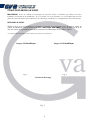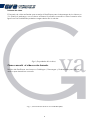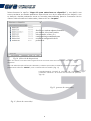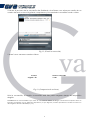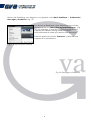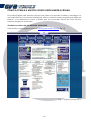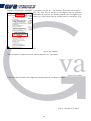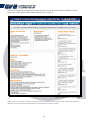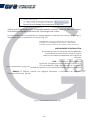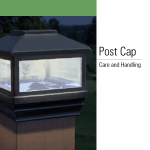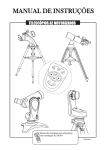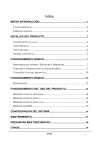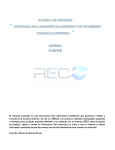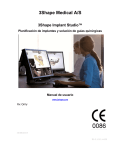Download te decimos cómo. - club virtual - GVA Consultoría y Capacitación S. C.
Transcript
ÍNDICE PÁGINA Cómo descargar un video. 2 Dónde se guarda el video. 3 Cómo convertir el formato de un video (para celular) desde el RealPlayer. 4 Algunas sugerencias para la converión. 8 Cómo configurar las opciones de almacenamiento en el RealPlayer. 9 Cómo accesar a nuestros videos. 10 Los mejores Fiscalistas. 11 Club Virtual. 12 Descarga del Real Player (en caso de no tenerlo). 14 Configuración del RealPlayer para la descarga de videos. 15 Modalidades de instalación. 16 GVA Consultoría y Capacitación S.C. Av. Juárez No. 100 Col. Centro de la Ciudad de México Delegación Cuauhtémoc. México D.F. C.P 06010 Tel: 4195 62 32/33 email: [email protected] 1 CÓMO DESCARGAR UN VIDEO. IMPORTANTE: Antes de realizar la descarga de nuestros videos, considera que debes de tener instalado previamente el RealPlayer. Si no cuentas con este software, ve a la Página XX de este manual para indicarte el procedimiento de descarga, instalación y configuración de este Software. DESCARGA EL VIDEO. Observa que con el RealPlayer instalado, cuando te posicionas con el cursor sobre el video, te aparece una pestaña que dice “Descargar este video” (fig.2). Basta con que le des clic sobre esa pestaña para que comience la descarga de tu video* (fig.3). *La ventana de descarga puede tardar unos minutos en aparecer. Imagen CON RealPlayer Imagen SIN RealPlayer Fig. 1 Fig. 2 Ventana de Descarga Fig. 3 GVA Consultoría y Capacitación S.C. Av. Juárez No. 100 Col. Centro de la Ciudad de México Delegación Cuauhtémoc. México D.F. C.P 06010 Tel: 4195 62 32/33 email: [email protected] 2 ¿Dónde se Guarda el video? Por default, si no se han configurado las opciones de almacenamiento*, dentro de la carpeta “Videos”** de tu equipo se generará una carpeta llamada “Descargas de RealPlayer” (Fig.4). *Para configurar las opciones de almacenamiento ve a la página XX. **La carpeta “Videos” puedes ubicarla (dependiendo el sistema operativo) dentro de “Mis Documentos”, “Documentos” o “Bibliotecas” Fig. 3 Fig. 4. (Carpeta de Descargas) Y finalmente, al entrar a la carpeta “Descargas de RealPlayer” verás tu video de la siguiente manera. (fig.5) Fig.5 (Archivos Descargados) GVA Consultoría y Capacitación S.C. Av. Juárez No. 100 Col. Centro de la Ciudad de México Delegación Cuauhtémoc. México D.F. C.P 06010 Tel: 4195 62 32/33 email: [email protected] 3 Formato del video. El formato de video estándar que maneja el RealPlayer para la descarga de los videos es *.flv (flash) sin embargo, con el mismo software tú puedes convertirlo a otros formatos más ligeros con la finalidad de poderlos cargar dentro de tu celular. Fig.6 (Propiedades del Archivo) Cómo convertir el video a otro formato. Dentro del RealPlayer nos iremos a Catálogos / Descargas y Grabaciones para ubicar el archivo que deseamos convertir. Fig.7 (Ubicación del archivo en el RealPlayer) GVA Consultoría y Capacitación S.C. Av. Juárez No. 100 Col. Centro de la Ciudad de México Delegación Cuauhtémoc. México D.F. C.P 06010 Tel: 4195 62 32/33 email: [email protected] 4 Una vez encontrados nuestros archivos, si nos posicionamos con el cursor sobre ellos, se desplegará un submenú, seleccionamos “Más” para desplegar más opciones, y damos clic en la opción “Convertir…” . (fig. 8) Fig.8 (Conversión de formatos) Inmediatamente se abrirá una ventana como esta. (fig. 9) Archivo a convertir. Selección de dispositivo. Destino de arhivo convertido. Fig.9 (Selección de formatos) GVA Consultoría y Capacitación S.C. Av. Juárez No. 100 Col. Centro de la Ciudad de México Delegación Cuauhtémoc. México D.F. C.P 06010 Tel: 4195 62 32/33 email: [email protected] 5 Seleccionamos la opción “Haga clic para seleccionar un dispositivo” y nos abrirá una nueva ventana, en donde podremos seleccionar uno de los dispositivos por default, o en su defecto, donde podremos crear un formato personalizado para la conversión de los videos. Seleccionamos el adecuado y damos clic en “aceptar”. RealPlayer contiene algunos formatos por default, si los tienes puedes seleccionarlos, o bien, ve a configuración personalizada para acordar la configuración de tu preferencia. Fig.10 (Selección de dispositivos) NOTA: Si lo deseas, consulta nuestras sugerencias de conversión antes de continuar con este paso. Ve a la página XX. Una vez seleccionado el formato deseado, podemos proceder a iniciar la conversión, para ello, presionamos el botón “INICIO” para comenzar la conversión. (fig. 11) Inmediatamente iniciará el proceso de conversión y podremos observar el avance en la barra de proceso. (fig. 12). Fig.12 (proceso de conversión.) Fig.11 (Inicio de conversión) GVA Consultoría y Capacitación S.C. Av. Juárez No. 100 Col. Centro de la Ciudad de México Delegación Cuauhtémoc. México D.F. C.P 06010 Tel: 4195 62 32/33 email: [email protected] 6 Cuando el proceso de la conversión ha finalizado, el software, nos avisa por medio de un cuadro de texto como el siguiente, aceptamos y ha quedado convertido nuestro video. Fig.13 (Fin de la conversión) Y es así como veremos nuestros videos. Archivo original. *flv Archivo convertido *.wmv Fig.14 (Comparativo de archivos) Lista la conversión, el archivo convertido está listo para cargarse dentro del dispositivo elegido. SUGERENCIA: Es recomendable que antes de convertir los videos, se tenga conocimiento explícito sobre los formatos soportados por los diferentes dispositivos ya que algunos pueden reproducir los videos tal como los descargamos desde el RealPlayer (*.flv) GVA Consultoría y Capacitación S.C. Av. Juárez No. 100 Col. Centro de la Ciudad de México Delegación Cuauhtémoc. México D.F. C.P 06010 Tel: 4195 62 32/33 email: [email protected] 7 ALGUNAS SUGERENCIAS PARA LA CONVERSIÓN Haga clic aquí para obtener más información sobre la selección de dispositivos y los detalles de los dispositivos. ¿No está seguro de la configuración de calidad y resolución que debe utilizar para el dispositivo? Utilice Automática para obtener los mejores resultados. La opción Automática selecciona las opciones de resolución y calidad que mejor se ajustan a la calidad del archivo original, al tiempo que lo hacen compatible con el dispositivo seleccionado. Conecte su dispositivo al equipo. RealPlayer Converter puede copiar archivos directamente en muchos teléfonos móviles y en algunos reproductores multimedia portátiles. Puede arrastrar y soltar archivos en la cola de conversión desde cualquier lugar del equipo, como el Escritorio. Puede arrastrar carpetas a la cola de conversión para convertir todos los archivos contenidos en dicha carpeta. Para convertir un archivo o grupo de archivos a varios formatos de una vez (como iPod y Xbox), haga clic en. Seleccione Selección múltiple y seleccione sus dispositivos. Si coloca una combinación de archivos de audio y vídeo en la cola de conversión, éstos se convertirán a los formatos de vídeo y audio correspondientes para el dispositivo seleccionado. Si el dispositivo seleccionado admite sólo audio, todos los archivos se convierten a audio. Puede convertir un archivo de vídeo en sólo audio. Puede personalizar cualquier perfil de dispositivo. Puede asignar un nombre a sus perfiles de dispositivo y guardarlos, así como acceder a ellos desde el cuadro de diálogo "Seleccionar un dispositivo". ¿Piensa ver vídeo en un dispositivo de pantalla pequeña como un teléfono móvil? Consulte el manual de usuario del dispositivo para conocer la resolución original de la pantalla. La apariencia del vídeo convertido a dicha resolución suele ser la mejor. Resoluciones comunes de las pantallas de dispositivos: iPod: 320 x 240 iPhone o iPod Touch: 480 x 320 Zune: 320 x 240 El perfil del dispositivo del cliente incluye todas las opciones posibles de formato, calidad y resolución disponibles en RealPlayer Converter. Para verlas todas en una tabla, consulte Creación de configuración personalizada. Al descargar vídeos de Internet, puede hacer clic en Convertir todo en RealPlayer Downloader para abrir RealPlayer Converter. Cómo configurar las opciones de almacenamiento en el RealPlayer. GVA Consultoría y Capacitación S.C. Av. Juárez No. 100 Col. Centro de la Ciudad de México Delegación Cuauhtémoc. México D.F. C.P 06010 Tel: 4195 62 32/33 email: [email protected] 8 Dentro del RealPlayer nos dirigimos a la siguiente ruta: Menú RealPlayer \ Preferencias.\ Descargas y Grabación. (fig. 15) Por default, el RealPlayer tiene definida como ruta de almacenamiento: Videos/DescargasdelRealPlayer/ (Fig. 16). Sin embargo, tú puedes configurar cualquier otra carpeta que desees para guardar tus videos automáticamente cada que realices una descarga. Para ello presiona el botón “Examinar” y selecciona la carpeta de tu preferencia. Fig.15 (Preferencias del sistema) Fig.16 (Descargas y Grabación) GVA Consultoría y Capacitación S.C. Av. Juárez No. 100 Col. Centro de la Ciudad de México Delegación Cuauhtémoc. México D.F. C.P 06010 Tel: 4195 62 32/33 email: [email protected] 9 CÓMO ACCESAR A NUESTOS VIDEOS DESDE NUESTRA PÁGINA. En nuestra página web tenemos dos tipos de videos que puedes visualizar y descargar. Los que realizamos en Los mejores fiscalistas de México durante nuestro programa de radio por internet y los referentes a cursos y talleres que se encuentran dentro del Club Virtual y nuestros programas semanales Visualizar los videos de LOS MEJORES FISCALISTAS. Parte desde nuestra página principal www.gvamundial.com.mx (fig.17) Fig.17 (Página principal GVA GVA Consultoría y Capacitación S.C. Av. Juárez No. 100 Col. Centro de la Ciudad de México Delegación Cuauhtémoc. México D.F. C.P 06010 Tel: 4195 62 32/33 email: [email protected] 10 Iremos a la sección “Servicios” y posterior da clic en “Los Mejores Fiscalistas de México”. (fig. 18). Este link te llevará a la página de Los Mejores Fiscalistas de México, en donde podrás ver una tabla con todos los videos que hemos subido para tu beneficio. (fig. 19) Fig.19 (GVA Radio) Para visualizar cualquiera de los videos dale clic en “ver Video…” Fig.20 (Ver video) El link nos direccionará a la página donde podremos visualizar el video. Fig.21 (Visualizar el video) GVA Consultoría y Capacitación S.C. Av. Juárez No. 100 Col. Centro de la Ciudad de México Delegación Cuauhtémoc. México D.F. C.P 06010 Tel: 4195 62 32/33 email: [email protected] 11 Visualizar los videos del Club Virtual. Parte desde nuestra página principal www.gvamundial.com.mx (fig.22) Fig.21 (Página Principal GVA) Iremos a la sección “Kombo Fiscal” y posterior da clic en “Beneficios/ Club Virtual”. (fig. 18). Este link te llevará a la página de Los Mejores Fiscalistas de México, en donde podrás ver una tabla con todos los videos que hemos subido para tu beneficio. (fig.22) Fig.22 (Acceso a Club Virtual) GVA Consultoría y Capacitación S.C. Av. Juárez No. 100 Col. Centro de la Ciudad de México Delegación Cuauhtémoc. México D.F. C.P 06010 Tel: 4195 62 32/33 email: [email protected] 12 Este link te dirigirá a la página principal del club virtual, donde podrás visualizar toda la gama de cursos que tenemos disponibles para ti. (fig.23) Fig.24 (Consulta del club virtual) NOTA: Todos los usuarioes pueden consultar los videos de cortesía. Par tu mayor y más amplia capacitación adquiere nuestro Kombo fiscal para tener acceso Ilimitado a todos los videos. GVA Consultoría y Capacitación S.C. Av. Juárez No. 100 Col. Centro de la Ciudad de México Delegación Cuauhtémoc. México D.F. C.P 06010 Tel: 4195 62 32/33 email: [email protected] 13 Descarga del Real Player (en caso de no tenerlo). Ingresa al siguiente link para realizar la descarga del RealPlayer : www.realplayer.com Presiona el botón “Descarga la versión gratuita de RealPlayer” para iniciar la descarga. Automàticamente se te abrirá un cuadro de texto para realizar la descarga. (fig. 26) Fig.25 (RealPlayer) Guarda la descarga. Como recomendación, guarda tus descargas de manera sencilla para evitar las perdidas de estos archivos. En nuestro ejemplo, guardamos la descarga en el escritorio creando una carpeta de acuerdo al nombre del programa. (fig. 27) Fig.27 (Descarga del RealPlayer) Fig.28 (Guarda la descarga) GVA Consultoría y Capacitación S.C. Av. Juárez No. 100 Col. Centro de la Ciudad de México Delegación Cuauhtémoc. México D.F. C.P 06010 Tel: 4195 62 32/33 email: [email protected] 14 Una vez completada la descarga, abrimos la carpeta y ejecutamos el instalador (fig.29). Inmediatamente veremos una barra de proceso de instalación del sistema. (fig.30) Cuando el proceso de esta barra finalice, podemos dar por instalado el RealPlayer dentro de nuestro equipo Fig.29 (Ejecución de la descarga) Fig.30 (Guarda la descarga) Configuración del sistema, para la descarga de videos, audio e imagen. Al momento de terminar la instalación, RealPlayer nos manda una ventana de bienvenida, donde podemos configurar ciertos parámetros para la descarga de los archivos multimedia, como lo son videos, audio e imágenes. Antes de aceptar los términos de la licencia de uso, presiona el botón “Opciones” para configurar los parámetros de descarga. (fig.31) Fig.31 (Configuración de descarga) Fig.32 (Opciones de instalación) GVA Consultoría y Capacitación S.C. Av. Juárez No. 100 Col. Centro de la Ciudad de México Delegación Cuauhtémoc. México D.F. C.P 06010 Tel: 4195 62 32/33 email: [email protected] 15 Activa esta casilla para que, automáticamente cuando visites un sitio con videos, el RealPlayer muestre la pestaña de “Descarga este video”. Una vez establecidos los parámetros correspondientes, aceptamos el cuadro de diálogo y esperamos a que la instalación concluya. (fig. 33) IMPORTANTE: Para que los parámetros de descarga se habiliten en los navegadores de internet, deben estar cerradas todas las ventanas que tengan acceso a Internet. MODALIDADES DE INSTALACIÓN. Es importante que conozcamos las modalidades de instalación para recurrir a la que más se adecue a nuestras necesidades con respeto al software. PLUS: Si deseamos Tener todas las Opciones (Completo) Puede requerir la versión Plus, (Con su respectivo Pago de Licencia), al Concluir la Fig.33 (Instalación en progreso) Instalación de Este, es en donde se establece esta modalidad. BÁSICO: El sistema Cuenta con algunas Limitantes, si necesidad de Adquirirlo Completo (Gratuita). (fig.34) Fig.34 (Modalidades de Instalación) GVA Consultoría y Capacitación S.C. Av. Juárez No. 100 Col. Centro de la Ciudad de México Delegación Cuauhtémoc. México D.F. C.P 06010 Tel: 4195 62 32/33 email: [email protected] 16 Finalmente, para concluir la instalación al 100%, nos solicita algunos datos de contacto. (fig.35).Este paso es OBLIGATORIO pues de no ser así, no nos permite el término de la instalación. Fig.35 (Registro del usuario) ) Una vez terminada la instalación la aplicación Esta lista para el trabajo de Descarga de Audio, Video e Imagen. Fig.36 (Comprobación de las funciones del software) ) GVA Consultoría y Capacitación S.C. Av. Juárez No. 100 Col. Centro de la Ciudad de México Delegación Cuauhtémoc. México D.F. C.P 06010 Tel: 4195 62 32/33 email: [email protected] 17